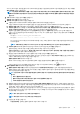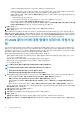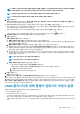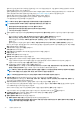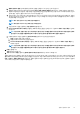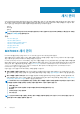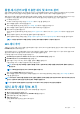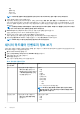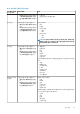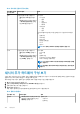Users Guide
• 클러스터가 선택한 데이터 마이그레이션 옵션에 대한 vSAN 요구 사항을 만족합니다. 기준(클러스터 프로필) 펌웨어나 드라이버
리포지토리를 선택하는 것이 가장 좋습니다.
• 펌웨어 업데이트를 시작하기 전에 드라이버 리포지토리 프로필과 펌웨어 리포지토리 프로필을 생성해야 합니다. 드라이버 리포
지토리 및 펌웨어 리포지토리 생성에 대한 자세한 내용은 리포지토리 프로필 생성 페이지 42를 참조하십시오.
• 업데이트 중인 클러스터에는 진행 중인 호스트 펌웨어 업데이트 작업이 없습니다.
• 클러스터의 호스트가 연결 프로필에 추가되고 인벤토리가 성공적으로 실행됩니다.
• vSAN을 활성화한 후에 인벤토리를 다시 실행합니다.
노트: VMware에서는 클러스터를 동일한 서버 하드웨어에 구성할 것을 권장합니다.
노트: 펌웨어 업데이트 프로세스 중에는 다음 항목을 삭제하지 않는 것이 좋습니다.
• 펌웨어 업데이트 작업이 진행 중인 vCenter의 클러스터 호스트.
• 펌웨어 업데이트 작업이 진행 중인 클러스터의 호스트의 연결 프로필.
• CIFS 또는 NFS에 있는 리포지토리
1. 펌웨어 업데이트 마법사를 시작하려면 OpenManage Integration에서 클러스터를 클릭하고 다음 하위 단계 중 하나를 수행합니
다.
• 클러스터를 클릭하고 작업 > 모든 OpenManage Integration 작업 > 펌웨어 업데이트를 선택합니다.
• 개체 탭에서 작업 > 모든 OpenManage Integration 작업 > 펌웨어 업데이트를 선택합니다.
• 클러스터를 클릭하고 모니터 > OMIVV 클러스터 정보 > 펌웨어를 선택합니다. 펌웨어 화면에서 펌웨어 마법사 실행 링크를
클릭합니다.
• 클러스터를 마우스 오른쪽 단추로 클릭하고 작업 > 모든 OpenManage Integration 작업 > 펌웨어 업데이트를 선택합니다.
OMIVV는 호스트 준수 및 동일한 클러스터 내 호스트에서 진행 중인 다른 펌웨어 업데이트 작업 여부를 확인합니다. 확인 후에 펌
웨어 업데이트 페이지가 표시됩니다.
2. 시작 페이지에서 지침을 읽고 다음을 클릭합니다.
서버 선택 페이지가 표시됩니다.
3. 서버 선택 페이지의 이름 트리 보기에서 확인란을 사용하여 호스트를 선택합니다.
4. 다음을 클릭합니다.
업데이트 소스 선택 페이지가 표시됩니다.
5. 업데이트 소스 선택 페이지에서 다음을 수행합니다.
a. 드롭다운에서 드라이버 스토리지 프로필과 펌웨어 스토리지 프로필을 선택합니다.
기준선 리포지토리가 클러스터 프로필에 연결된 경우 연결된 펌웨어 및 드라이버 리포지토리가 자동으로 선택됩니다.
기본적으로 호스트의 모델 이름이 번들 선택 영역에서 선택됩니다.
b. 시스템에 맞는 업데이트 번들을 선택하고 다음을 클릭합니다.
드라이버 선택 페이지가 표시됩니다. 호스트 이름, 서비스 태그, 구성 요소 이름, 공급업체, 패키지 이름, 현재 버전, 사용 가능
한 버전, 적용되는 업데이트와 같은 드라이버 구성 요소의 세부 정보가 페이지에 표시됩니다.
노트: OMIVV는 32비트 및 64비트 펌웨어 업데이트 번들을 지원합니다. 이러한 번들 외에도 OMIVV는 카탈로그에서 동일한
릴리스 ID로 사용할 수 있는 번들이 여러 개 있는 경우 하이브리드 번들도 생성합니다.
노트: 64비트 번들은 iDRAC 버전 1.51 및 이전 버전의 12세대 호스트에 대해 지원되지 않습니다.
6. 드라이버 선택 페이지에서 업데이트가 필요한 드라이버 구성 요소를 선택한 후 다음을 클릭합니다.
구성 요소 선택 페이지가 표시됩니다. 호스트 이름, 서비스 태그, 모델 이름, 구성 요소, 현재 버전, 사용 가능한 버전, 임계성과 같
은 구성 요소의 상세 정보가 페이지에 표시됩니다.
7. 구성 요소 선택 페이지에서 업데이트가 필요한 펌웨어 구성 요소를 선택한 후 다음을 클릭합니다.
다운그레이드 중이거나 현재 업데이트가 예정된 구성 요소는 선택할 수 없습니다. 다운그레이드 허용 옵션을 선택하여 다운그레
이드 목록에 표시할 구성 요소를 선택할 수 있습니다.
데이터 그리드의 다양한 구성 요소 콘텐츠에서 쉼표로 구분된 값을 필터링하려면 필터 필드를 사용합니다.
구성 요소 데이터 그리드 안에 열을 끌어서 놓을 수도 있습니다. 마법사에서 내보내는 경우 를 클릭합니다.
8. FW 업데이트 정보 페이지에서 모든 펌웨어 업데이트 세부 정보를 본 후 다음을 클릭합니다.
펌웨어 업데이트 예약 페이지가 표시됩니다.
9. 펌웨어 업데이트 예약 페이지에서 다음을 수행합니다.
a. 펌웨어 업데이트 작업 이름 필드에 펌웨어 업데이트 작업 이름을 입력합니다.
노트: 펌웨어 업데이트 작업 이름은 필수이며 이미 사용 중인 이름은 사용하지 않습니다. 펌웨어 업데이트 작업 이름을 제
거한 경우 해당 이름을 재사용할 수 있습니다.
94 펌웨어 업데이트 정보